Word中格式和样式
- 格式:doc
- 大小:126.00 KB
- 文档页数:3

Word中如何设置文字的格式和样式Word是一款功能强大的文字处理软件,可以帮助用户完成各种文字编辑和排版工作。
在使用Word编辑文档时,设置文字的格式和样式是非常重要的,可以使文档呈现出整洁、美观的效果。
本文将介绍Word中设置文字格式和样式的方法,以帮助用户提高工作效率。
1. 字体设置字体是文字的外形样式,可以通过设置字体实现对文字的美化。
在Word中,设置字体非常简单,只需要选中需要设置的文字,然后在字体工具栏中选择合适的字体样式即可。
用户可以根据需要选择常用的字体,如Arial、Times New Roman等,也可以根据特定需求选择其他字体。
2. 字号设置字号表示字体的大小,合适的字号可以使文字在文档中更加突出。
在Word中,可以根据需要设置文字的字号。
同样,选中要设置字号的文字,然后在字体工具栏中选择适当的字号大小。
通常,标题和正文的字号会有所不同,标题一般较大,正文一般较小。
3. 段落对齐段落对齐决定了文字在页面上的位置。
Word提供了四种段落对齐方式,分别是左对齐、右对齐、居中和两端对齐。
用户可以根据需要选择适当的对齐方式,使文档整体呈现一致美观的效果。
在Word中,通过点击工具栏上的对齐按钮即可实现段落对齐的设置。
4. 行间距设置行间距是指行与行之间的垂直间隔距离,适当的行间距可以增加文本的可读性。
在Word中,可以通过调整行间距来设置文字的行距。
在字体工具栏中,有一个行距按钮,点击后可以选择合适的行间距,如单倍行距、1.5倍行距、2倍行距等。
用户可以根据具体需求选择适当的行间距。
5. 首行缩进设置首行缩进是指段落第一行相对于其它行向右缩进的距离,可以使段落的开头更加整齐。
在Word中,可以通过调整缩进按钮来设置段落的首行缩进。
用户可以选择适当的缩进值,如2个字符或者4个字符,也可以根据需要进行自定义设置。
总结:通过对Word中文字的格式和样式进行设置,可以使文档呈现出整洁、美观的效果。
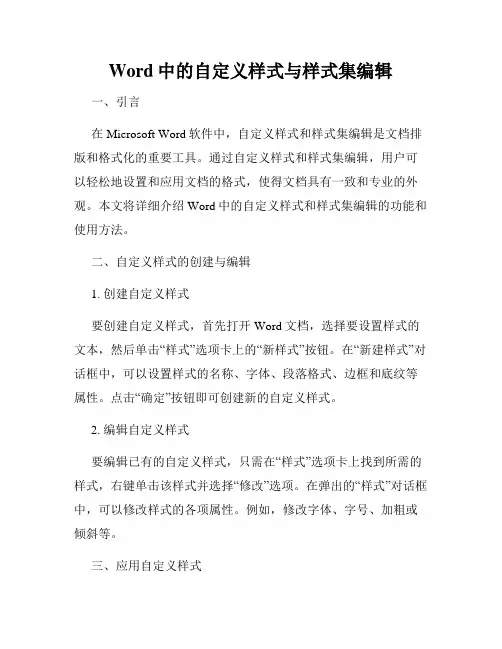
Word中的自定义样式与样式集编辑一、引言在Microsoft Word软件中,自定义样式和样式集编辑是文档排版和格式化的重要工具。
通过自定义样式和样式集编辑,用户可以轻松地设置和应用文档的格式,使得文档具有一致和专业的外观。
本文将详细介绍Word中的自定义样式和样式集编辑的功能和使用方法。
二、自定义样式的创建与编辑1. 创建自定义样式要创建自定义样式,首先打开Word文档,选择要设置样式的文本,然后单击“样式”选项卡上的“新样式”按钮。
在“新建样式”对话框中,可以设置样式的名称、字体、段落格式、边框和底纹等属性。
点击“确定”按钮即可创建新的自定义样式。
2. 编辑自定义样式要编辑已有的自定义样式,只需在“样式”选项卡上找到所需的样式,右键单击该样式并选择“修改”选项。
在弹出的“样式”对话框中,可以修改样式的各项属性。
例如,修改字体、字号、加粗或倾斜等。
三、应用自定义样式1. 快速样式库在Word中,有许多预定义的样式,称为快速样式。
用户可以通过在“样式”选项卡上选择适当的快速样式来应用于文本。
只需将光标移动到要应用样式的文本上,然后单击所需的快速样式即可将其应用到文本中。
2. 样式窗格通过打开“样式”窗格,可以更方便地管理和应用自定义样式。
在“样式”选项卡上,点击右下角的“样式窗格”按钮即可打开样式窗格。
在样式窗格中,可以选择查看并应用不同的样式类别。
四、样式集编辑1. 创建样式集样式集是一组相互关联的样式集合,可以一次性应用于整个文档。
要创建样式集,打开Word文档,点击“设计”选项卡上的“样式集”按钮,并选择“创建新样式集”。
在弹出的对话框中,可以设置样式集的名称、基于的样式和包含的样式。
点击“确定”即可创建样式集。
2. 编辑样式集要编辑已有的样式集,只需在“设计”选项卡上找到所需的样式集,右键单击该样式集并选择“修改样式集”。
在弹出的对话框中,可以修改样式集的各项属性。
例如,修改样式的名称、样式的顺序和包含的样式等。
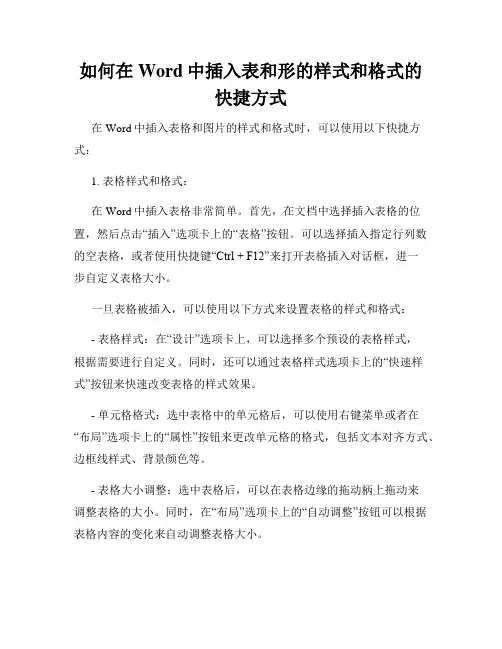
如何在Word中插入表和形的样式和格式的快捷方式在Word中插入表格和图片的样式和格式时,可以使用以下快捷方式:1. 表格样式和格式:在Word中插入表格非常简单。
首先,在文档中选择插入表格的位置,然后点击“插入”选项卡上的“表格”按钮。
可以选择插入指定行列数的空表格,或者使用快捷键“Ctrl + F12”来打开表格插入对话框,进一步自定义表格大小。
一旦表格被插入,可以使用以下方式来设置表格的样式和格式:- 表格样式:在“设计”选项卡上,可以选择多个预设的表格样式,根据需要进行自定义。
同时,还可以通过表格样式选项卡上的“快速样式”按钮来快速改变表格的样式效果。
- 单元格格式:选中表格中的单元格后,可以使用右键菜单或者在“布局”选项卡上的“属性”按钮来更改单元格的格式,包括文本对齐方式、边框线样式、背景颜色等。
- 表格大小调整:选中表格后,可以在表格边缘的拖动柄上拖动来调整表格的大小。
同时,在“布局”选项卡上的“自动调整”按钮可以根据表格内容的变化来自动调整表格大小。
- 合并和拆分单元格:选中需要合并或拆分的单元格后,在“布局”选项卡上的“合并单元格”按钮可以将多个单元格合并为一个,或者将一个单元格拆分成多个。
2. 图片样式和格式:在Word中插入图片的方式也非常简便。
在文档中选择插入图片的位置,然后点击“插入”选项卡上的“图片”按钮。
可以选择本地存储的图片文件,或者使用截图工具直接插入屏幕截图。
一旦图片被插入,可以使用以下方式来设置图片的样式和格式:- 图片样式:在“格式”选项卡上,可以选择多个预设的图片样式,或者使用“艺术效果”和“图片边框”选项来进一步调整图片的外观效果。
- 图片大小调整:选中图片后,可以在边缘的拖动柄上拖动来调整图片的大小。
同时,可以在“格式”选项卡上的“大小和位置”按钮中精确设置图片的大小和位置。
- 图片位置设置:可以通过拖动图片来调整其位置。
同时,在“格式”选项卡上的“排列方式”按钮可以设置图片相对于文字的位置,如嵌入、环绕、浮动等。
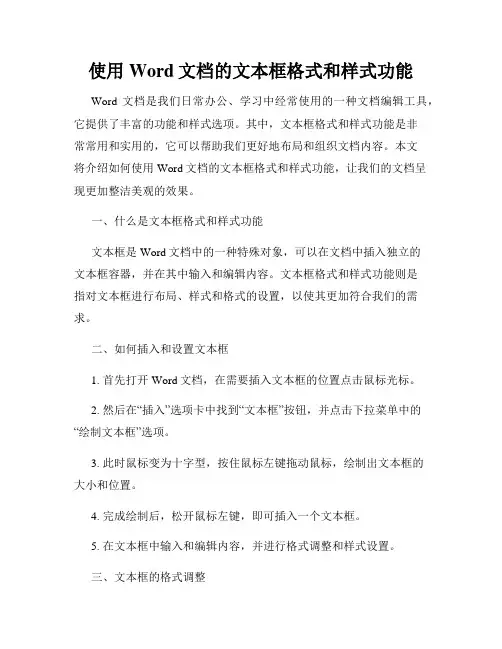
使用Word文档的文本框格式和样式功能Word文档是我们日常办公、学习中经常使用的一种文档编辑工具,它提供了丰富的功能和样式选项。
其中,文本框格式和样式功能是非常常用和实用的,它可以帮助我们更好地布局和组织文档内容。
本文将介绍如何使用Word文档的文本框格式和样式功能,让我们的文档呈现更加整洁美观的效果。
一、什么是文本框格式和样式功能文本框是Word文档中的一种特殊对象,可以在文档中插入独立的文本框容器,并在其中输入和编辑内容。
文本框格式和样式功能则是指对文本框进行布局、样式和格式的设置,以使其更加符合我们的需求。
二、如何插入和设置文本框1. 首先打开Word文档,在需要插入文本框的位置点击鼠标光标。
2. 然后在“插入”选项卡中找到“文本框”按钮,并点击下拉菜单中的“绘制文本框”选项。
3. 此时鼠标变为十字型,按住鼠标左键拖动鼠标,绘制出文本框的大小和位置。
4. 完成绘制后,松开鼠标左键,即可插入一个文本框。
5. 在文本框中输入和编辑内容,并进行格式调整和样式设置。
三、文本框的格式调整1. 文本框的大小调整:选中文本框,鼠标移动到文本框边缘直到出现双箭头,按住鼠标左键拖动边缘,即可调整文本框的大小。
2. 文本框的位置调整:选中文本框,鼠标移动到文本框内部直到出现十字型,按住鼠标左键拖动文本框,即可改变文本框的位置。
3. 文本框的旋转和翻转:选中文本框,点击“格式”选项卡中的“旋转”按钮,可以进行旋转和翻转文本框的操作。
四、文本框的样式设置1. 文本框的填充颜色:选中文本框,点击“格式”选项卡中的“形状填充”按钮,选择所需的填充颜色即可。
2. 文本框的边框样式:选中文本框,点击“格式”选项卡中的“形状轮廓”按钮,选择所需的边框样式和颜色即可。
3. 文本框的阴影效果:选中文本框,点击“格式”选项卡中的“形状效果”按钮,选择所需的阴影效果即可。
4. 文本框的文字样式:选中文本框,点击“格式”选项卡中的“字体”按钮,进行文字样式的设置,如字体、字号、颜色等。
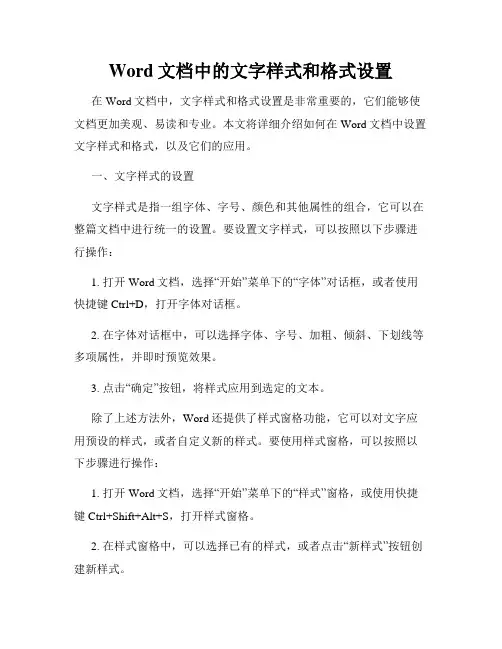
Word文档中的文字样式和格式设置在Word文档中,文字样式和格式设置是非常重要的,它们能够使文档更加美观、易读和专业。
本文将详细介绍如何在Word文档中设置文字样式和格式,以及它们的应用。
一、文字样式的设置文字样式是指一组字体、字号、颜色和其他属性的组合,它可以在整篇文档中进行统一的设置。
要设置文字样式,可以按照以下步骤进行操作:1. 打开Word文档,选择“开始”菜单下的“字体”对话框,或者使用快捷键Ctrl+D,打开字体对话框。
2. 在字体对话框中,可以选择字体、字号、加粗、倾斜、下划线等多项属性,并即时预览效果。
3. 点击“确定”按钮,将样式应用到选定的文本。
除了上述方法外,Word还提供了样式窗格功能,它可以对文字应用预设的样式,或者自定义新的样式。
要使用样式窗格,可以按照以下步骤进行操作:1. 打开Word文档,选择“开始”菜单下的“样式”窗格,或使用快捷键Ctrl+Shift+Alt+S,打开样式窗格。
2. 在样式窗格中,可以选择已有的样式,或者点击“新样式”按钮创建新样式。
3. 针对选定的文字进行样式的设置,例如修改字体、字号、颜色等属性。
4. 点击“确定”按钮,将样式应用到选定的文本。
二、格式设置的应用格式设置包括页面设置、段落设置、行距设置等,它们能够使文档在结构和版面上更加清晰和统一。
下面是一些常见的格式设置技巧:1. 页面设置:- 打开Word文档,选择“页面布局”菜单下的“页面设置”,或使用快捷键Ctrl+Shift+P,打开页面设置对话框。
- 在页面设置对话框中,可以设置页面的方向、大小、边距、页眉页脚等属性,根据实际需要进行调整。
- 点击“确定”按钮,将设置应用到整个文档。
2. 段落设置:- 打开Word文档,选中要设置段落格式的文本。
- 在工具栏上点击“段落”按钮,或者使用快捷键Ctrl+Shift+S,打开段落设置对话框。
- 在段落设置对话框中,可以设置缩进、对齐方式、行距等属性。
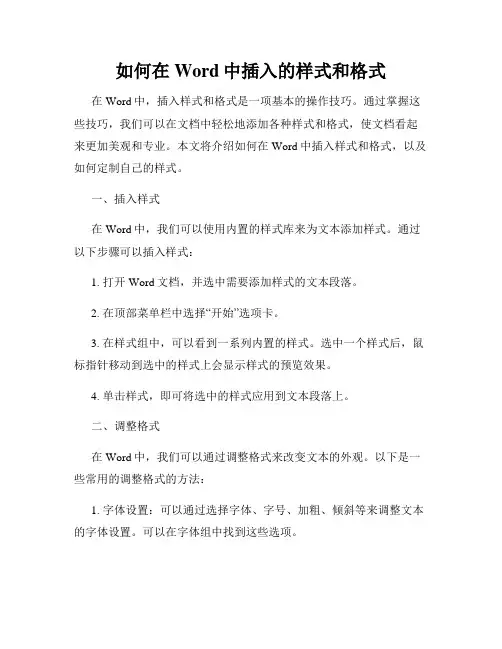
如何在Word中插入的样式和格式在Word中,插入样式和格式是一项基本的操作技巧。
通过掌握这些技巧,我们可以在文档中轻松地添加各种样式和格式,使文档看起来更加美观和专业。
本文将介绍如何在Word中插入样式和格式,以及如何定制自己的样式。
一、插入样式在Word中,我们可以使用内置的样式库来为文本添加样式。
通过以下步骤可以插入样式:1. 打开Word文档,并选中需要添加样式的文本段落。
2. 在顶部菜单栏中选择“开始”选项卡。
3. 在样式组中,可以看到一系列内置的样式。
选中一个样式后,鼠标指针移动到选中的样式上会显示样式的预览效果。
4. 单击样式,即可将选中的样式应用到文本段落上。
二、调整格式在Word中,我们可以通过调整格式来改变文本的外观。
以下是一些常用的调整格式的方法:1. 字体设置:可以通过选择字体、字号、加粗、倾斜等来调整文本的字体设置。
可以在字体组中找到这些选项。
2. 段落格式:可以通过设置缩进、行距、对齐方式等来调整段落的格式。
可以在段落组中找到这些选项。
3. 列表格式:可以使用有序列表或无序列表来整理文档中的内容。
可以在列表组中找到这些选项,并选择适合的列表格式。
4. 表格格式:可以插入表格,并通过设置边框线、背景色等来调整表格的格式。
三、定制样式除了使用内置样式外,我们还可以定制自己的样式,以满足具体需求。
1. 定制段落样式:在样式组中,点击右下角的“样式”对话框按钮,打开样式窗格。
点击“新建样式”可以创建新的样式,并对其进行各种设置。
2. 定制字符样式:类似于段落样式,我们可以定制特定的字符样式,比如标题、强调等。
3. 定义列表样式:如果内置的列表样式不满足需求,我们可以通过定义列表样式来自定义列表的格式。
4. 应用样式和格式集:在样式窗格中,我们可以选择“管理样式”选项,将不常用的样式和格式设置放入样式库,以便后续使用。
总结:通过掌握在Word中插入样式和格式的方法,我们可以提高文档的外观和可读性。
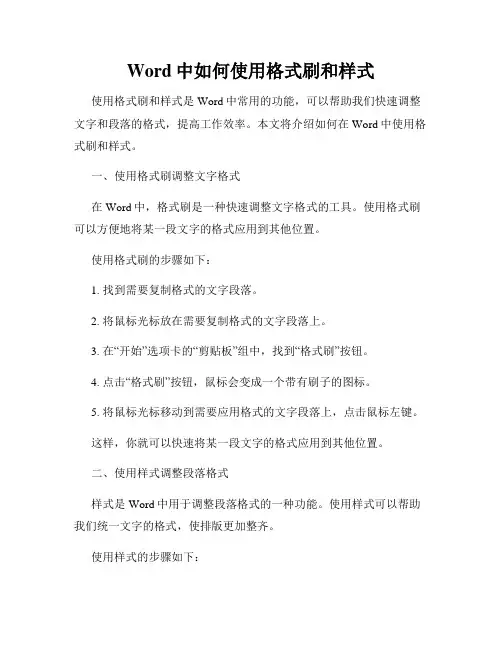
Word中如何使用格式刷和样式使用格式刷和样式是Word中常用的功能,可以帮助我们快速调整文字和段落的格式,提高工作效率。
本文将介绍如何在Word中使用格式刷和样式。
一、使用格式刷调整文字格式在Word中,格式刷是一种快速调整文字格式的工具。
使用格式刷可以方便地将某一段文字的格式应用到其他位置。
使用格式刷的步骤如下:1. 找到需要复制格式的文字段落。
2. 将鼠标光标放在需要复制格式的文字段落上。
3. 在“开始”选项卡的“剪贴板”组中,找到“格式刷”按钮。
4. 点击“格式刷”按钮,鼠标会变成一个带有刷子的图标。
5. 将鼠标光标移动到需要应用格式的文字段落上,点击鼠标左键。
这样,你就可以快速将某一段文字的格式应用到其他位置。
二、使用样式调整段落格式样式是Word中用于调整段落格式的一种功能。
使用样式可以帮助我们统一文字的格式,使排版更加整齐。
使用样式的步骤如下:1. 找到需要调整格式的段落。
2. 将鼠标光标放在需要调整格式的段落上。
3. 在“开始”选项卡的“样式”组中,可以看到一些常用的样式选项,如标题、正文等。
4. 点击相应的样式选项,即可将该样式应用到段落中。
三、创建和修改样式除了使用Word自带的样式,我们还可以根据需要创建自定义样式,并对已有样式进行修改。
创建和修改样式的步骤如下:1. 点击“开始”选项卡的“样式”组中的“样式”按钮,打开“样式”窗口。
2. 在“样式”窗口中,点击“新建样式”按钮,或者选择一个已有样式进行修改。
3. 在“样式”窗口中,可以对样式的字体、段落间距、缩进等进行调整。
4. 点击“确定”按钮,保存并应用样式。
通过创建和修改样式,我们可以根据不同的需求,定义出符合自己要求的样式,方便后续的使用。
四、使用样式和格式刷的注意事项在使用样式和格式刷时,我们需要注意以下几点:1. 格式刷只能复制文字的格式,无法复制段落格式。
2. 样式可以同时应用到文字和段落的格式。
3. 格式刷和样式的应用都是即时生效的,如果需要对多个位置应用相同的格式,可以多次使用格式刷或样式。
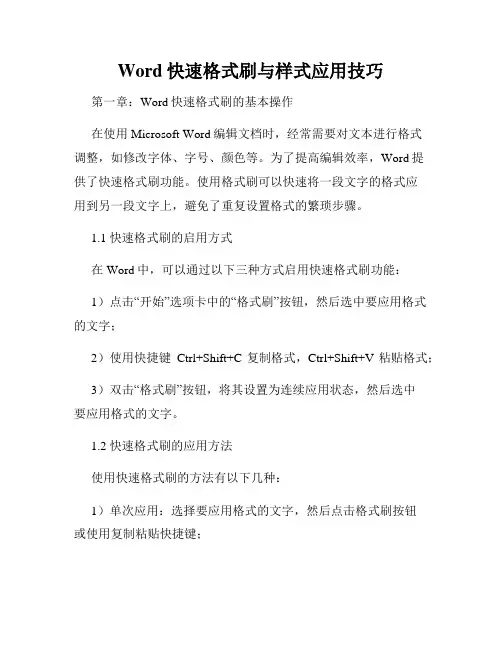
Word快速格式刷与样式应用技巧第一章:Word快速格式刷的基本操作在使用Microsoft Word编辑文档时,经常需要对文本进行格式调整,如修改字体、字号、颜色等。
为了提高编辑效率,Word提供了快速格式刷功能。
使用格式刷可以快速将一段文字的格式应用到另一段文字上,避免了重复设置格式的繁琐步骤。
1.1 快速格式刷的启用方式在Word中,可以通过以下三种方式启用快速格式刷功能:1)点击“开始”选项卡中的“格式刷”按钮,然后选中要应用格式的文字;2)使用快捷键Ctrl+Shift+C复制格式,Ctrl+Shift+V粘贴格式;3)双击“格式刷”按钮,将其设置为连续应用状态,然后选中要应用格式的文字。
1.2 快速格式刷的应用方法使用快速格式刷的方法有以下几种:1)单次应用:选择要应用格式的文字,然后点击格式刷按钮或使用复制粘贴快捷键;2)连续应用:双击格式刷按钮,将其设置为连续应用状态,然后连续选中多个需要应用格式的文字段落;3)取消应用:按Esc键或再次单击格式刷按钮取消应用状态。
第二章:Word样式的创建与应用为了更加高效地管理文档的格式,Word提供了样式功能。
通过样式,可以一次性对整个文档的格式进行设置,避免了逐个调整的繁琐步骤,提高了编辑效率。
2.1 样式的创建创建样式的方法如下:1)在“开始”选项卡中的“样式”组,点击“样式”窗口下方的“新样式”按钮;2)在弹出的“样式”对话框中,输入样式名称,并根据需要设置字体、段落、编号、边框等选项;3)点击“格式”按钮,对样式进行详细设置,如字体颜色、对齐方式等;4)点击“确定”按钮,完成样式的创建。
2.2 样式的应用应用样式的方法如下:1)选择要应用样式的文字或段落;2)在“开始”选项卡中的“样式”组,点击所需样式的样式名即可应用;3)通过右键菜单选择所需样式;4)使用快捷键Ctrl+Shift+S打开样式窗格,选择所需样式。
第三章:Word样式的管理为了更加方便地管理文档中的样式,Word提供了样式管理的功能。
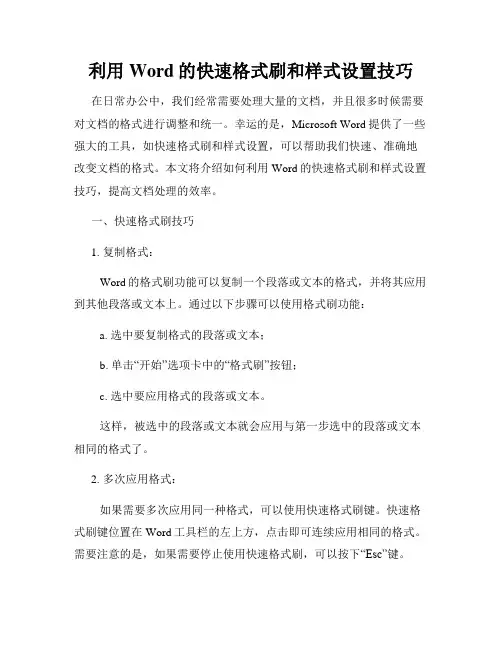
利用Word的快速格式刷和样式设置技巧在日常办公中,我们经常需要处理大量的文档,并且很多时候需要对文档的格式进行调整和统一。
幸运的是,Microsoft Word提供了一些强大的工具,如快速格式刷和样式设置,可以帮助我们快速、准确地改变文档的格式。
本文将介绍如何利用Word的快速格式刷和样式设置技巧,提高文档处理的效率。
一、快速格式刷技巧1. 复制格式:Word的格式刷功能可以复制一个段落或文本的格式,并将其应用到其他段落或文本上。
通过以下步骤可以使用格式刷功能:a. 选中要复制格式的段落或文本;b. 单击“开始”选项卡中的“格式刷”按钮;c. 选中要应用格式的段落或文本。
这样,被选中的段落或文本就会应用与第一步选中的段落或文本相同的格式了。
2. 多次应用格式:如果需要多次应用同一种格式,可以使用快速格式刷键。
快速格式刷键位置在Word工具栏的左上方,点击即可连续应用相同的格式。
需要注意的是,如果需要停止使用快速格式刷,可以按下“Esc”键。
3. 应用于多个段落:Word的快速格式刷还允许将格式应用于多个段落。
具体步骤如下:a. 选中要复制格式的段落;b. 双击“格式刷”按钮,可以将格式应用于连续的段落;c. 按住“Ctrl”键,在每个要应用格式的段落前单击一次,可以将格式应用于不连续的段落。
二、样式设置技巧Word的样式设置功能是一种基于样式的文档排版工具,通过提前定义好的样式,可以方便地对文档的格式进行调整。
1. 创建和修改样式:a. 在“开始”选项卡的样式组中,可以看到各种默认的样式,如标题、正文、段落等;b. 可以通过修改默认样式或者创建自定义样式,适应不同的文档排版需求;c. 通过单击“样式”下拉框右侧的扩展按钮,可以打开样式窗格,进行创建和修改样式的操作。
2. 应用样式:a. 选中要应用样式的段落或文本;b. 从样式列表中选择合适的样式,单击应用即可。
3. 修改样式:如果发现应用的样式不符合要求,可以轻松地修改样式,而不需要逐个修改每个段落的格式。
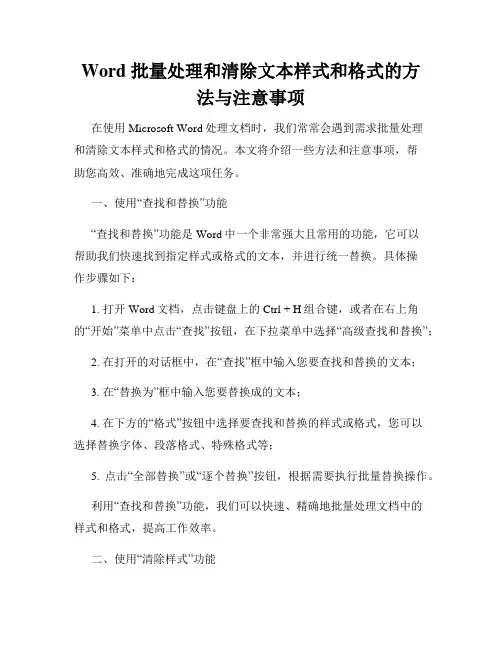
Word 批量处理和清除文本样式和格式的方法与注意事项在使用Microsoft Word处理文档时,我们常常会遇到需求批量处理和清除文本样式和格式的情况。
本文将介绍一些方法和注意事项,帮助您高效、准确地完成这项任务。
一、使用“查找和替换”功能“查找和替换”功能是Word中一个非常强大且常用的功能,它可以帮助我们快速找到指定样式或格式的文本,并进行统一替换。
具体操作步骤如下:1. 打开Word文档,点击键盘上的Ctrl + H组合键,或者在右上角的“开始”菜单中点击“查找”按钮,在下拉菜单中选择“高级查找和替换”;2. 在打开的对话框中,在“查找”框中输入您要查找和替换的文本;3. 在“替换为”框中输入您要替换成的文本;4. 在下方的“格式”按钮中选择要查找和替换的样式或格式,您可以选择替换字体、段落格式、特殊格式等;5. 点击“全部替换”或“逐个替换”按钮,根据需要执行批量替换操作。
利用“查找和替换”功能,我们可以快速、精确地批量处理文档中的样式和格式,提高工作效率。
二、使用“清除样式”功能除了替换特定样式和格式外,Word还提供了“清除样式”功能,它可以帮助我们一键去除文本的所有样式和格式,快速恢复到默认的格式。
具体操作步骤如下:1. 首先,选中要清除样式的文本段落或整个文档。
可以通过按住鼠标左键拖动来选中多行文本;2. 在顶部工具栏的“开始”选项卡中,找到“样式”组;3. 在“样式”组中,点击“清除格式”按钮。
点击“清除格式”按钮后,Word将会立即清除所选文本的所有样式和格式,同时保留文本内容。
三、注意事项在批量处理和清除文本样式和格式时,我们需要注意以下几点:1. 注意备份:在进行批量处理之前,最好先备份您的文档。
这样即使处理出现问题也能方便恢复原始的文档样式和格式;2. 注意选择范围:在使用“查找和替换”功能时,要注意选择合适的范围,以免误操作。
可以选择整篇文档或指定的部分文本进行处理;3. 注意查找准确性:在使用“查找和替换”功能时,要确保输入的查找内容准确无误。
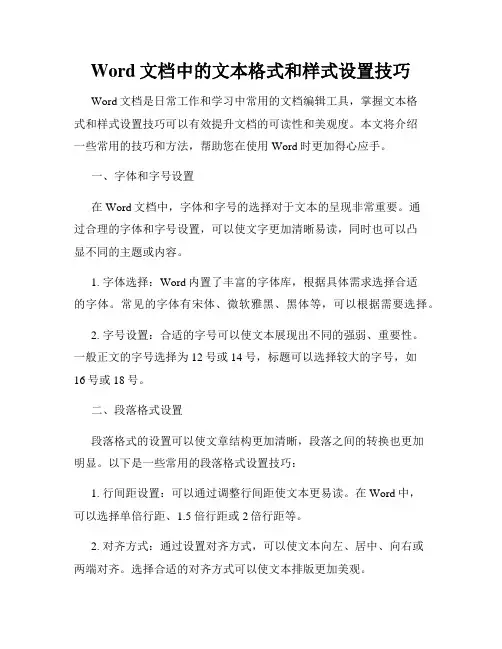
Word文档中的文本格式和样式设置技巧Word文档是日常工作和学习中常用的文档编辑工具,掌握文本格式和样式设置技巧可以有效提升文档的可读性和美观度。
本文将介绍一些常用的技巧和方法,帮助您在使用Word时更加得心应手。
一、字体和字号设置在Word文档中,字体和字号的选择对于文本的呈现非常重要。
通过合理的字体和字号设置,可以使文字更加清晰易读,同时也可以凸显不同的主题或内容。
1. 字体选择:Word内置了丰富的字体库,根据具体需求选择合适的字体。
常见的字体有宋体、微软雅黑、黑体等,可以根据需要选择。
2. 字号设置:合适的字号可以使文本展现出不同的强弱、重要性。
一般正文的字号选择为12号或14号,标题可以选择较大的字号,如16号或18号。
二、段落格式设置段落格式的设置可以使文章结构更加清晰,段落之间的转换也更加明显。
以下是一些常用的段落格式设置技巧:1. 行间距设置:可以通过调整行间距使文本更易读。
在Word中,可以选择单倍行距、1.5倍行距或2倍行距等。
2. 对齐方式:通过设置对齐方式,可以使文本向左、居中、向右或两端对齐。
选择合适的对齐方式可以使文本排版更加美观。
3. 段前段后间距:通过设置段前段后的间距,可以使段落之间的距离更加明显,提高文档可读性。
三、标题和样式设置合适的标题和样式设置可以使文档结构更加清晰,读者可以更轻松地浏览和理解文档内容。
以下是一些常用的标题和样式设置技巧:1. 标题层级设置:通过设置标题的层级,可以使文档的结构清晰明了。
一般来说,一级标题为最高层级,二级标题为次高层级,以此类推。
2. 快速样式设置:Word提供了常用的快速样式,可以直接应用到文本上。
通过使用快速样式,您可以迅速设定标题、副标题、正文和引用等样式。
3. 自定义样式设置:如果需要根据具体需求设置特定样式,可以使用自定义样式功能。
通过具体的设置选项,您可以定义字体、字号、行间距等样式细节。
四、符号和编号设置在Word文档中,符号和编号的使用可以使文本更富有层次感,便于读者理解和记忆。
如何在Word文档中插入格式样式Word是一款常用的文字处理软件,不仅可以对文字进行编写和编辑,还能为文章添加各种格式样式,提高排版的整洁美观程度。
本文将为您介绍如何在Word文档中插入格式样式,以及一些常用的格式样式操作技巧。
一、如何插入格式样式1. 打开Word文档,选择需要插入格式样式的文字。
2. 在Word菜单栏中,找到“开始”选项卡,在“样式”区域下拉菜单中,点击“样式”选项,将弹出样式面板。
3. 在样式面板中,可以看到各种已有的样式选项,比如标题、正文、引用、页眉、页脚等。
点击需要插入的样式选项,即可将这个样式应用到选定的文字上。
4. 如果需要插入自定义的格式样式,可以在样式面板中点击“样式”选项下方的小箭头,打开样式管理器。
在样式管理器中,可以新建、修改和删除格式样式,根据需要进行操作。
5. 插入样式后,可以通过修改样式的属性来调整文字的字体、字号、颜色等。
选择已插入样式的文字,在样式面板中点击右键,选择“修改”选项,即可对样式进行进一步的编辑。
二、常用的格式样式操作技巧1. 快捷键操作:如果经常使用某种格式样式,可以为其设置快捷键。
在样式面板中,选择需要设置快捷键的样式,点击右键,选择“修改”选项,在“格式”窗口中,点击“快捷键”按钮,即可设置快捷键。
2. 样式复制:如果某段文字的格式样式与其他文字相同,可以直接复制样式。
在样式面板中,选择已有格式样式的文字,在“复制样式”按钮上点击右键,将弹出复制样式的选项,选择目标文字,即可将样式复制到目标文字中。
3. 样式预览:当面板中的样式较多时,可以使用样式预览功能进行快速查找。
在样式面板上方的搜索框中输入样式的关键词,面板中将自动过滤出与关键词相关的样式选项,方便查找和选择。
4. 样式分级:如果文字中有标题、正文、副标题等不同级别的样式,可以使用样式分级功能。
在样式面板中,选择需要设置级别的样式,点击右键,选择“修改”选项,在“段落格式”窗口中的“大纲级别”下拉菜单中选择合适的级别。
如何利用Word文档的格式刷功能快速调整文本样式和格式Word文档是我们日常工作或学习中常用的办公工具,它提供了丰富的功能来满足我们对文档排版和格式设置的需求。
其中,格式刷功能是一个非常实用的工具,它可以帮助我们快速调整文本样式和格式,提高工作效率。
本文将详细介绍如何利用Word文档的格式刷功能进行快速调整。
一、了解格式刷功能的基本用法格式刷功能是Word文档中的一个按钮,其图标类似于一个刷子。
通过点击格式刷按钮,我们可以将选定的文本的样式和格式复制到其他位置。
具体步骤如下:1. 选中你想要复制样式的文本段落;2. 单击“格式刷”按钮;3. 然后将光标移动到你想要应用样式的位置;4. 单击一下鼠标左键,即可将样式应用到目标位置。
二、如何使用格式刷功能调整文本样式格式刷功能不仅可以复制文本的格式,还可以复制其他对象的样式,比如表格、图片等。
在使用格式刷功能调整文本样式时,我们可以按照以下步骤进行操作:1. 选中你想要复制样式的文本段落,或者是其他对象;2. 点击“格式刷”按钮;3. 将光标移动到你想要应用样式的位置;4. 单击一下鼠标左键,完成样式的复制。
三、使用格式刷功能调整文本格式除了调整文本的样式外,我们还可以使用格式刷功能调整文本的格式,比如段落对齐方式、缩进、行间距等。
下面是具体的操作步骤:1. 选中你想要复制格式的文本段落;2. 单击“格式刷”按钮;3. 将光标移动到你想要应用格式的位置;4. 单击一下鼠标左键,完成格式的复制。
四、如何快速应用格式刷功能为了进一步提高工作效率,Word文档还提供了一些快捷键和技巧,帮助我们更快速地使用格式刷功能:1. 双击“格式刷”按钮:双击“格式刷”按钮后,可以在文档中连续应用样式或格式,直到你再次单击“格式刷”按钮,将其取消。
2. 快捷键Shift+F4:在选中文本的情况下,按下Shift+F4键,可以实现快速复制样式的功能。
五、注意事项及常见问题在使用格式刷功能时,还需要注意以下几点事项:1. 避免格式冲突:如果目标位置的格式与复制的格式冲突,可以先将目标位置的格式清除,再应用复制的格式。
Word格式设置技巧与样式应用第一章:页边距与页面设置Word中的格式设置是非常重要的,它可以影响整篇文章的排版效果。
在开始撰写文档之前,我们需要合理设置页边距和页面大小。
1.1 页边距设置点击页边距按钮,在下拉菜单中选择合适的页边距设置。
一般来说,上下左右的页边距分别设置为2.5厘米即可。
如果需要调整某个边距,可以选择“自定义边距”进行精确设置。
1.2 页面设置点击页面布局选项卡中的页面设置按钮,可以设置纸张的大小、方向和纸张数量等选项。
常见的纸张大小有A4和Letter,根据实际需求选择合适的纸张。
页面方向一般选择纵向,如果需要打印横向页面,可以选择横向方向。
页码添加和起始页码等选项也可以在页面设置中进行设置。
第二章:标题与目录样式应用标题和目录是文档中常见的元素,使用样式可以方便地对它们进行格式化。
2.1 标题样式应用在Word中有多个不同级别的标题样式可供选择,可以通过选择合适的标题样式来对标题进行快速设置。
选择标题文本后,点击标题样式按钮,在下拉菜单中选择合适的标题级别。
如果需要调整标题样式的格式,可以右键点击样式名,选择“修改”进行格式化设置。
2.2 目录样式应用在Word中,可以实现自动生成目录的功能。
在文档中插入目录后,Word会根据标题样式自动更新目录的内容。
点击“引用”选项卡中的“目录”按钮,选择合适的目录样式。
在插入目录之后,可以通过右键点击目录选择“更新域”来更新目录的内容。
第三章:分节与页眉页脚设置分节和页眉页脚的设置可以使文档在不同部分有不同的布局和内容。
3.1 分节设置分节可以用来对文档中的不同部分进行独立的设置,如页面布局、页眉页脚等。
点击“页面布局”选项卡中的“分节符”按钮,可以选择插入不同类型的分节符。
在分节设置中,可以设置每个节的页面方向、页面大小、页码样式等。
3.2 页眉页脚设置在每个节的页眉页脚中,可以插入文本、页码、日期和时间等信息。
可以使用“页码”按钮来插入页码,选择合适的格式和位置。
Word中的常见格式设置Word是一款广泛使用的文字处理软件,具有强大的格式设置功能。
在本文中,我将详细介绍Word中的常见格式设置,包括页边距、字体样式、段落格式和行距设置等。
一、页边距设置页边距是指文档页边与页面内容之间的距离。
合理的页边距设置可以使文档更加美观、易读。
在Word中,页边距设置位于页面布局选项卡的页面设置对话框中。
可以选择默认的标准页边距,也可以根据需要自定义页边距。
二、字体样式设置字体样式在文档中起到突出重点、提高可读性的作用。
Word提供了丰富的字体样式供选择,包括字号、字体、字形和颜色等。
可以通过字体选项卡来设置字体样式,也可以使用快捷键进行调整。
三、段落格式设置段落格式设置可以对文本进行对齐、缩进、行距调整等操作。
在Word中,可以通过段落选项卡进行段落格式设置。
例如,可以选择左对齐、居中对齐、右对齐或两端对齐等对齐方式。
可以设置首行缩进、悬挂缩进或整体缩进等缩进方式。
此外,还可以通过调整行距来控制段落之间的间距。
四、行距设置行距设置是指行与行之间的间距大小。
合理的行距设置可以使文本更加易读、整齐。
在Word中,可以通过段落选项卡的行间距功能进行设置。
有多种行距选项供选择,如单倍行距、1.5倍行距和2倍行距等。
还可以通过自定义行距设置具体的行高。
五、页面背景设置页面背景设置可以让文档更加个性化、吸引人。
在Word中,可以通过页面布局选项卡的页面颜色或水印功能来设置页面背景。
可以选择不同的背景颜色,也可以插入图片或文本作为水印。
六、页眉页脚设置页眉页脚是文档中位于页面顶部和底部的信息。
在Word中,可以通过插入选项卡的页眉和页脚功能来设置。
可以插入页码、日期、时间、标题等信息,并可以自定义样式和位置。
七、编号和列表设置编号和列表设置可以对文档中的项目进行序号和排序。
在Word中,可以通过开始选项卡的编号和多级列表功能来设置。
可以选择不同的编号样式,也可以创建多级别的列表。
Word中如何实现快速格式和样式在Word中,快速格式和样式是一种方便的功能,可以帮助用户快速调整文档的格式和样式,提高文档的美观程度和一致性。
本文将介绍如何在Word中实现快速格式和样式。
一、如何创建和应用快速格式:1. 打开Word文档后,选中你想要应用格式的文本或段落。
2. 在功能区的“开始”选项卡中,可以看到“快速样式”区域,其中包含一些常用的快速格式。
3. 单击“快速样式”区域下方的“更多”按钮,可以打开“样式”窗格,在这里可以看到所有可用的快速格式。
4. 在“样式”窗格中,选择你喜欢的快速格式,鼠标悬停在格式上可以预览效果。
5. 单击你选择的格式,即可将其应用到选中的文本或段落上。
如果你希望将格式应用到整个文档上,只需全选文档内容然后应用格式即可。
6. 如果你想自定义快速格式,可以右键点击已经应用的格式,选择“修改”来进行调整。
二、如何创建和应用样式:1. 在Word中,样式是一组特定格式和属性的集合,可以一次性应用到整个文档或特定部分,并且可以随时进行修改和更新。
2. 在功能区的“开始”选项卡中,“样式”区域下有一些常见的样式,如正文、标题1、标题2等。
3. 在需要应用样式的文本或段落上进行选中,然后单击“样式”区域中的样式名称,即可将其应用到选中的内容上。
4. 如果你需要更多样式选项,可以单击“样式”区域下方的“样式”按钮,打开“样式”窗格。
5. 在“样式”窗格中,可以看到可用的样式列表,包括内置样式和自定义样式。
6. 如果你想创建自定义样式,可以点击窗格下方的“新建样式”按钮,然后根据需求进行设置和命名。
7. 在创建自定义样式时,你可以调整字体、字号、颜色、对齐方式等各种格式属性,并且可以保存为全局样式或仅用于当前文档。
8. 应用样式后,如果需要修改样式的属性,只需右键点击已应用的样式,选择“修改”即可进行相应调整。
三、如何管理和更新格式和样式:1. 在Word中,可以通过“样式”窗格对已应用的格式和样式进行管理和更新。
Word中的段落格式与样式的应用方法段落是文档中组织和呈现信息的基本单位,而段落格式和样式的正确运用能够大大提高文档的可读性和美观程度。
本文将介绍在Word中如何使用段落格式和样式来优化文档的排版效果。
一、段落格式的设置1. 对齐方式段落的对齐方式决定了文字在页面中的位置。
可以通过以下方法设置:(1)选择想要设置格式的段落,点击“开始”选项卡上的“段落”分组中的“对齐方式”按钮,选择左对齐、居中、右对齐或两端对齐。
(2)通过快捷键Ctrl+L、Ctrl+E、Ctrl+R或Ctrl+J来实现左对齐、居中、右对齐或两端对齐。
2. 缩进设置缩进指的是段落中文字相对于页面边框或其他标准位置的距离。
可以采用以下方法设置缩进:(1)通过“开始”选项卡上的“段落”分组中的“左缩进”和“右缩进”按钮来设置段落的整体缩进。
(2)通过使用制表符、增加或减少缩进按钮来调整段落中文字的局部缩进。
3. 行距设置行距决定了段落中行与行之间的垂直距离,可以采用以下方法设置行距:(1)选择想要设置格式的段落,点击“开始”选项卡上的“段落”分组中的“行距”按钮,在下拉列表中选择合适的行距选项,如多倍行距或固定值。
(2)可以通过选择“单倍行距”后的下拉箭头,手动输入具体的行距数值。
二、样式的应用样式是一套预定义的格式设置,可以一次性应用到不同的文本段落上,提高排版的一致性和效率。
下面介绍如何使用样式来设置段落格式:1. 创建自定义样式(1)选择一个段落,对其进行格式设置,如字体、颜色、大小、行距等。
(2)在“开始”选项卡上的“样式”分组中,点击“新建样式”按钮。
(3)在弹出的对话框中,输入样式名称并选择基于的样式类型。
(4)点击“格式”按钮,通过“字体”、“段落”等选项卡进一步调整样式的设置,最后点击“确定”保存新建的样式。
2. 应用样式(1)将光标置于想要应用样式的段落中。
(2)在“开始”选项卡上的“样式”分组中,选择适用的样式,单击即可应用。
Word 样式和格式
在使用Word时,可将窗口设成:
左边开着文档结构图(视图→文档结构图)
中间是普通页面(视图→普通)
右边是格式与样式(格式→格式与样式)
Word 中样式的重要性
大多数Office 用户都见过Word的“样式与格式”功能。
但是,用户更习惯于使用格式刷来批量设置文本格式,都感觉“Word的默认样式太简陋,也不及格式刷用起来方便……”。
就一般的小文章来说,样式的作用不是很大,因为使用样式最大的优势就是能非常方便的修改某一类格式,这在写长篇大作特别是论文的时候非常有用。
在编排一篇长文档或是一本书时,需要对许多的文字和段落进行相同的排版工作,如果只是利用字体格式编排和段落格式编排功能,不但很费时间,让人厌烦,更重要的是,很难使文档格式一直保持一致。
使用样式能减少许多重复的操作,在短时间内排出高质量的文档。
样式是指一组已经命名的字符和段落格式。
它规定了文档中标题以及正文等各个文本元素的格式。
可以将一种样式应用于某个段落,或者段落中选定的字符上。
所选定的段落或字符便具有这种样式定义的格式。
如果要一次改变使用某个样式的所有文字的格式时,只需修改该样式即可。
例如,标题2样式最初为“四号、宋体、两端对齐、加粗”,如果希望标题2 样式为“三号、隶书、居中、常规”,此时不必重新定义标题2 的每一个实例,只需改变标题2样式的属性就可以了。
使用样式可以使文档的格式更容易统一。
使用样式还可以构筑大纲,使文档更有条理,编辑和修改更简单。
使用样式还可以用来生成目录。
Word中样式的好处
好处一、快速同步同级标题的格式
1. 手动更新同级标题
首先,按照自己的要求对标题设置一个新格式,然后再点击它所属样式的菜单钮,执行“更新以匹配选择”命令。
2. 自动更新同级标题
先点击样式窗格中一个样式的菜单钮,执行“修改”命令。
然后,在“修改样式”窗口中勾选“自动更新”一项。
好处二、快速在文档中定位
视图→文档结构图
好处三、对各个标题规定了大纲级别以后,方便生成文档目录
一、快速建立目录
二、快速更新目录
Word 中样式的概念及使用
一、字符样式和段落样式
字符样式是指由样式名称来标识的字符格式的组合,它提供字符的字体、字号、字符间距和特殊效果等。
字符样式仅作用于段落中选定的字符。
如果需要突出段落中的部分字符,可以定义和使用字符样式。
段落样式是指由样式名称来标识的一套字符格式和段落格式。
包括字体、制表位、边框、段落格式等。
一旦用户创建了某种段落样式,就可以选定一个段落或多个段落并使用该样式。
显示样式列表:格式→样式和格式。
从【样式】列表中可以明显地区分出字符样式和段落样式。
字符样式用一个加粗、带下划线的字母【a】表示;段落样式用段落标记符号【┙】来表示。
正文样式是最常用的标准样式,它控制文档的默认字体、字号、行距、对齐方式和其他文本格式。
当用户开始输入新文档时,Word2003 将通过应用默认的“正文”样式设定文字格式。
二、内置样式和自定义样式
Word 2003 本身自带了许多样式,称为内置样式。
但有时候这些样式不能满足用户的全部要求,这时可以创建新的样式,称为自定义样式。
内置样式和自定义样式在使用和修改时没有任何区别。
但是用户可以删除自定义样式,却不能删除内置样式。
创建文档时,如果没有使用指定模板,Word 将使用默认的Normal 模板。
创建的文档的【格式和样式】列表框中只有四种段落样式:
【标题1】、【标题2】、【标题3】、【正文】。
如果要在【样式】列表框中显示全部的样式,先按住Shift 键,再单击【样式】列表框右边的向下箭头。
三、创建新样式
①格式→样式→新样式。
②输入样式名称。
③样式类型→段落,在样式中包括所选文本的行距和页边距,或者单击“字符”,在样式中只包括格式,例如字体、字号和粗体。
④样式基于:正文。
这里说明当前样式的格式是在正文样式格式的基础之上设置的。
例如:正文是宋体五号,标题2设置为四号加粗,那么标题2就是宋体四号加粗。
⑤后续段落样式:正文。
就是写完标题2之后,回车之后,下段的样式为正文。
如果设置后续段落为标题3,那么写完标题2之后,回车,下段就是标题3的样式了。
⑥添至模板:将新样式保护到当前模板中。
四、更改老样式
①格式→样式。
②选择要更改的样式。
③右击→修改。
④格式→选择要修改的格式类型。
技巧:
1、快速创建标题样式。
你可以创建居中和粗体文本的标题样式。
键入“标题”,选定该文本,然后单击格式工具栏上的居中和加粗按钮。
接下来,突出显示格式工具栏上的样式框中的样式名称。
键入名称,例如标题,然后按Enter键。
现在你的文档就可以使用该样式了。
2、快速修改标题样式。
你可使带有标题样式的文本倾斜。
选定标题文本,右击格式和样式列表上相应的名字→更新以配匹选择。
如准备写一篇论文的时候,应该怎么开始:
通常,论文都有固定的格式规定,诸如纸张大小,页边距,各级标题字体大小、段前段后距离和行距,正文字体、行距等。
所以,写论文之前最好依次将各种主要格式设置一下。
首先设置是页面设置,包括纸张大小和页边距,页眉页脚位置等。
然后是设置各级标题格式和正文格式。
这一步也可以先将各样式设置为“自动更新”,然后在写文章的时候一边写一边设置。
不过注意第二种方式要把正文除外,因为在正文中往往会有很多种特殊格式,如果把正文设置为“自动更新”,就怕以后随便改几个字的格式都会影响全文。
随后就是给文章分节。
是为了自动生成目录的时候方便——通常目录页面是没有页号的,正文才有页号,分节了才能实现。
撰写的过程中随时添加或设置新出现的样式。
如果有内置的,就直接修改格式,比如页眉页脚等;没有内置的呢,就添加一个样式。
如果一整篇才出现少数几次的格式就不一定需要添加样式了。